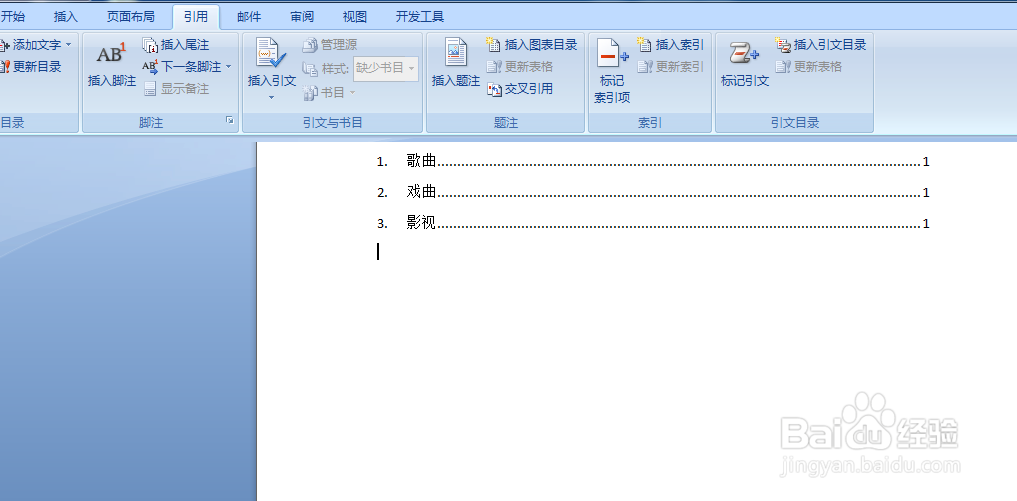1、首先右键点击桌面我们新建一个Word文档,如图所示。
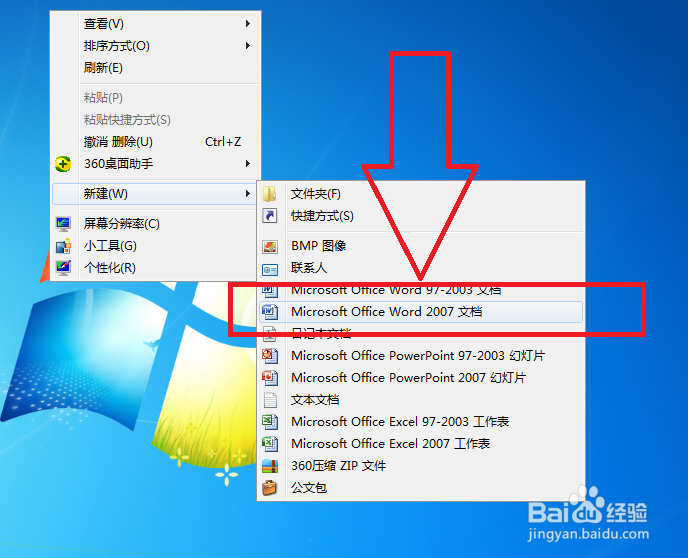
2、此时新建Word文档完毕,此时我们给新建的Word文档重新命名一个名称,方便我们今后的工作,如图所示。

3、打开Word文档,进入到主界面,输入自己的文档和标题,这里仅为演示。
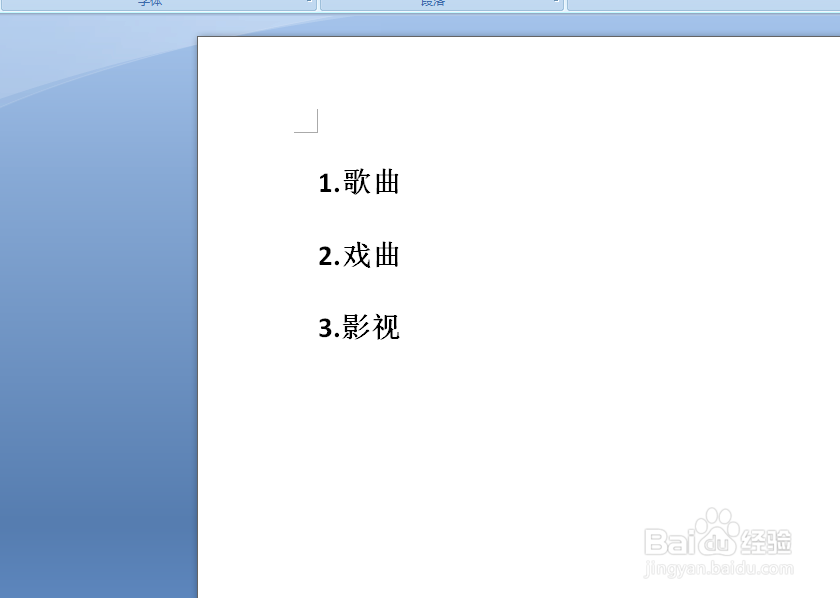
4、输入完毕后,点击上方的引用选项,如图所示。
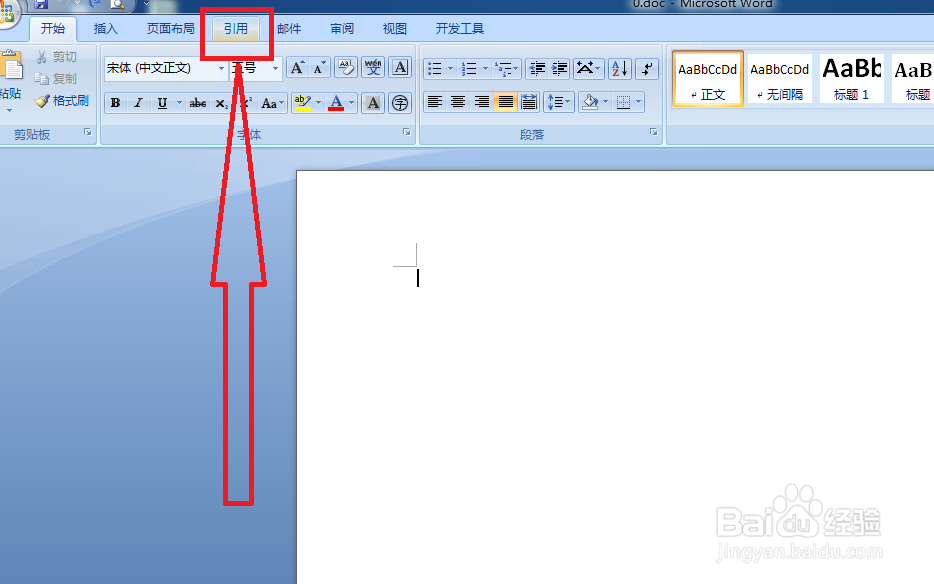
5、进入到引用选项后,我们点击左侧的目录选项,如图所示。
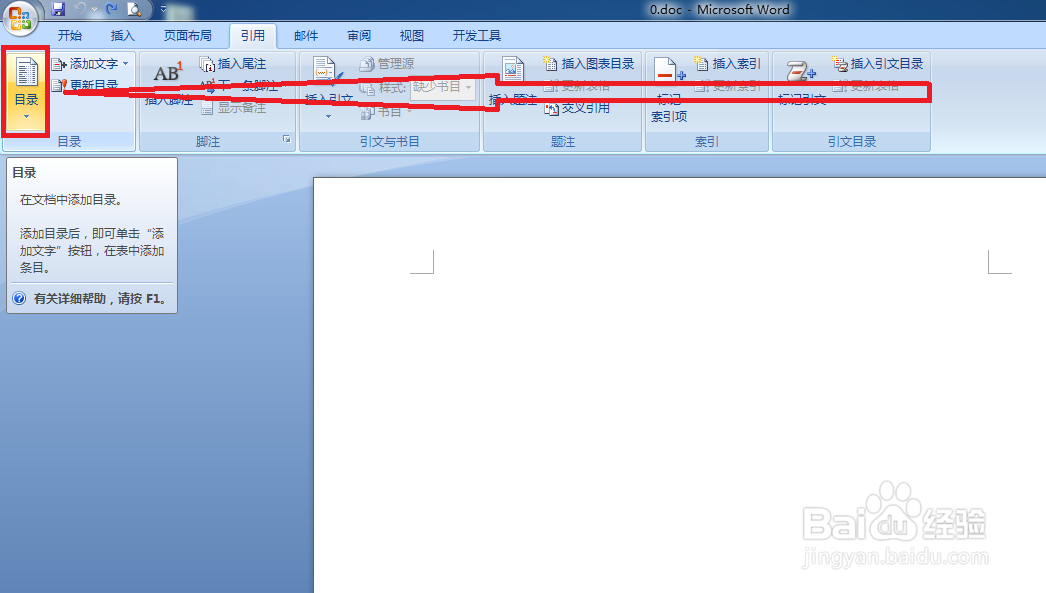
6、此时目录添加完毕,方便我们直接查找文档中的标题,如图所示。
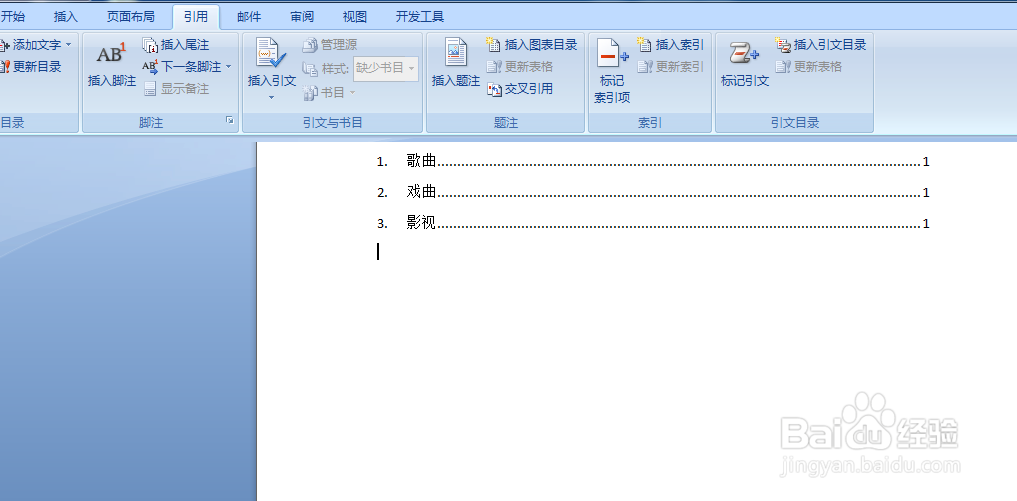
时间:2024-10-12 02:09:41
1、首先右键点击桌面我们新建一个Word文档,如图所示。
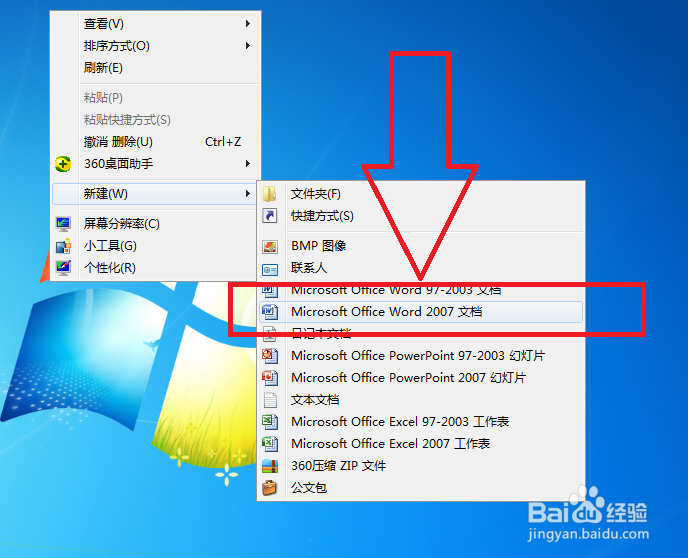
2、此时新建Word文档完毕,此时我们给新建的Word文档重新命名一个名称,方便我们今后的工作,如图所示。

3、打开Word文档,进入到主界面,输入自己的文档和标题,这里仅为演示。
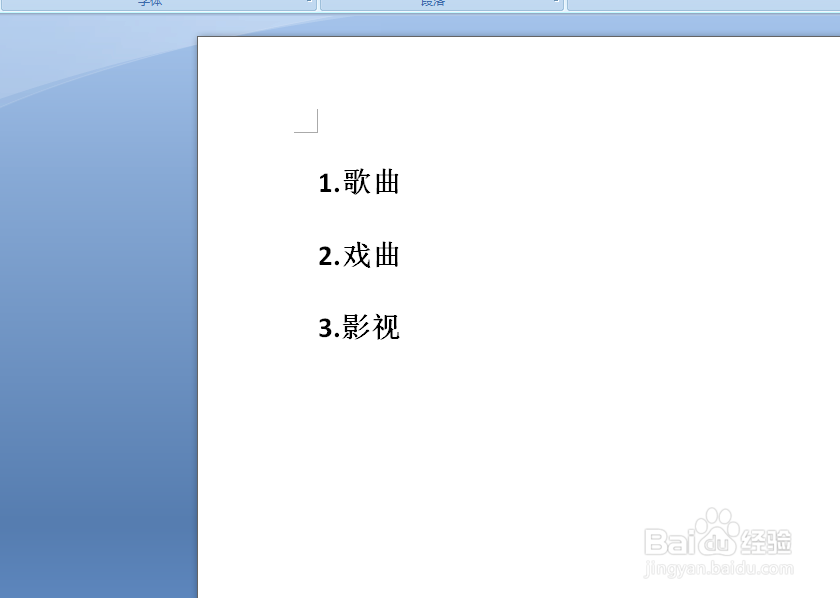
4、输入完毕后,点击上方的引用选项,如图所示。
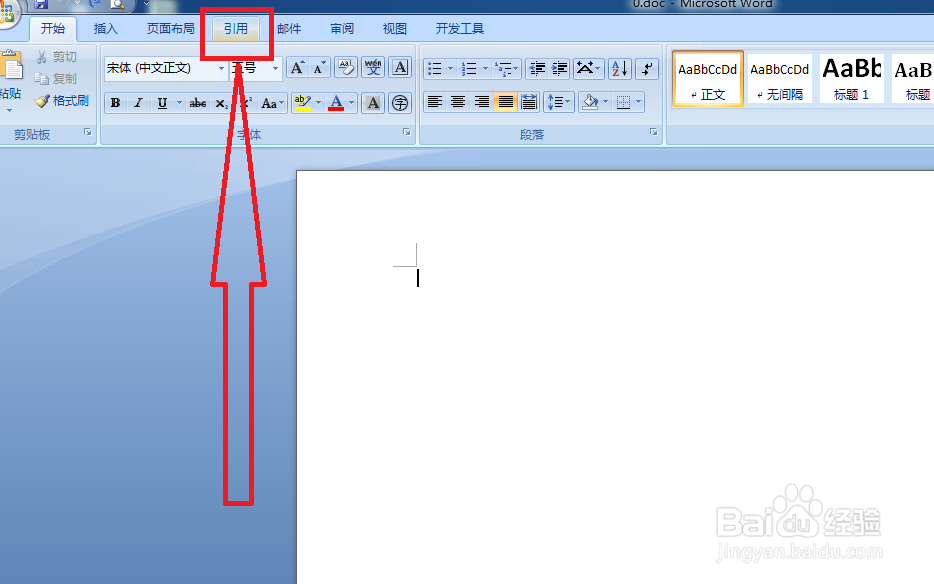
5、进入到引用选项后,我们点击左侧的目录选项,如图所示。
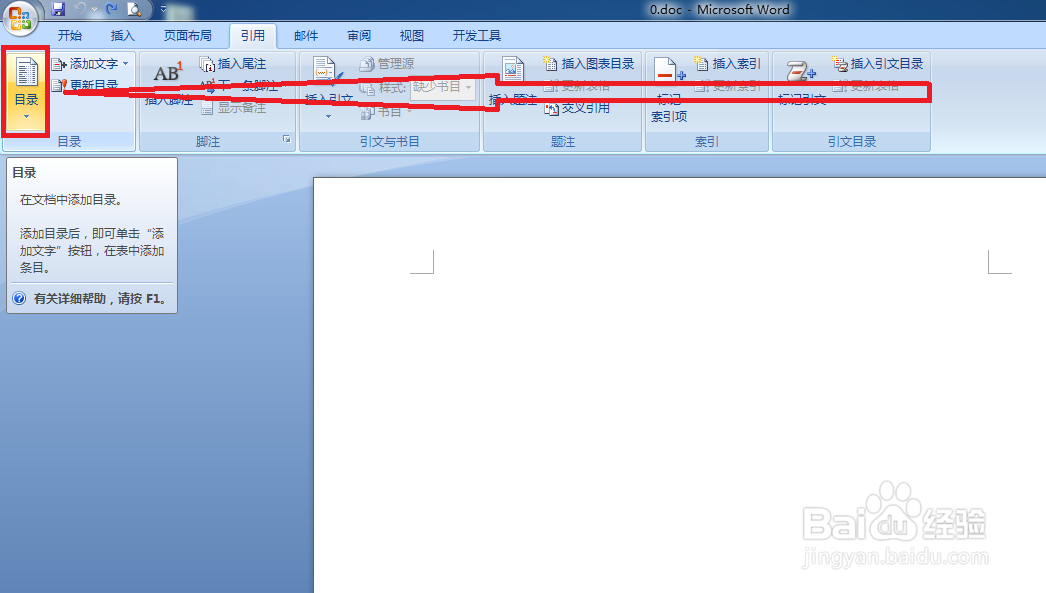
6、此时目录添加完毕,方便我们直接查找文档中的标题,如图所示。